银河麒麟 initramfs stillhaserrors,麒麟系统initramfs错误处理与修复指南
根据你提供的信息,以下是关于银河麒麟系统在启动时出现 initramfs 错误的解决方案:
问题描述
银河麒麟系统在启动时可能会进入 initramfs 模式,通常是由于以下原因:
1. 强制关机或电脑异常断电导致系统分区损坏。
2. 文件系统错误,如根分区损坏。
解决思路
1. 输入 exit:首先输入 `exit` 命令,查看具体的报错信息。
2. 检查文件系统错误:根据报错信息,确定出现错误的分区(如 /dev/sda3)。然后输入 `fsck /dev/sda3 y` 命令进行修复,确保分区位置与报错信息一致。
3. 修复完成:修复完成后,会看到类似 filesystem has been Modified 的提示,此时再次输入 `exit` 命令,系统会重启并尝试正常启动。
4. 进入系统:输入密码后进入系统。
注意事项
谨慎操作:如果有重要数据,建议在执行 `fsck` 命令前进行数据备份,以防止数据丢失。
具体分区:根据实际情况,分区可能不同,请根据报错信息中的分区名称进行操作。
参考链接
希望这些信息能帮助你解决银河麒麟系统的 initramfs 错误问题。最近我的电脑有点闹脾气,每次开机都跳出一个叫“initramfs”的家伙,还附带一句“stillhaserrors”,真是让人头疼。这不,我就来好好琢磨琢磨,怎么把这个小麻烦给解决了。
一、initramfs是个啥玩意儿?
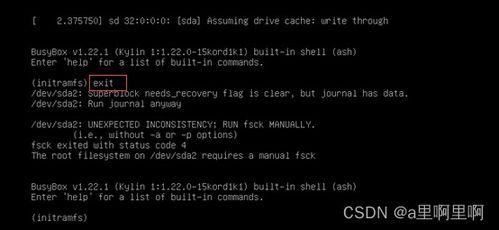
首先,你得知道initramfs是个啥。简单来说,它就像电脑启动时的一个临时管家,负责在系统完全启动之前,做一些准备工作。它会把内核和必要的文件系统加载到内存里,然后让电脑顺利进入正常的操作系统。
二、为什么会出现“stillhaserrors”?
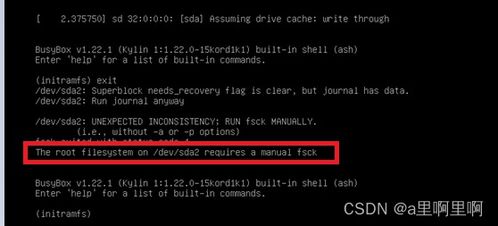
这个问题可就复杂了。一般来说,出现这个错误,多半是因为电脑在启动过程中遇到了点小插曲,比如突然断电啦、强制关机啦,这些都会让系统分区损坏,进而引发initramfs的“不满”。
三、解决方法大揭秘
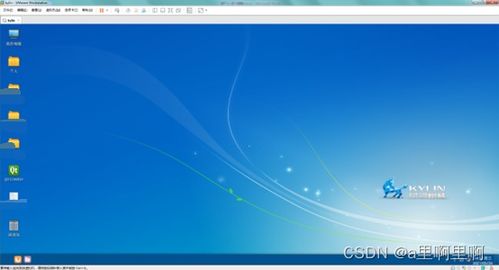
别急,我来给你支个招。首先,你得进入initramfs的界面,这通常是通过按某个键(比如F1、F2或者DEL)实现的。进去之后,你会看到一个命令行界面,就像电脑的“大脑”一样。
1. 查看错误信息:在命令行里输入`exit`,退出initramfs界面,然后你会看到电脑的启动日志。仔细看看,里面可能会出现一些关于文件系统错误的提示,比如“/dev/sda3 contains a file system with errors”。
2. 修复文件系统:知道了问题所在,接下来就是修复了。在命令行里输入`fsck /dev/sda3`(这里的`sda3`是你的根分区,具体数值可能不同),然后按回车键。电脑会开始检查并修复文件系统错误。
3. 重启电脑:修复完成后,再次输入`exit`退出initramfs界面,然后重启电脑。这次,希望电脑能顺利启动,不再出现那个讨厌的“stillhaserrors”。
四、注意事项
1. 重要数据备份:在修复文件系统之前,一定要备份你的重要数据,以防万一。
2. 谨慎操作:修复文件系统是一项比较危险的操作,如果操作不当,可能会导致数据丢失。所以,一定要仔细阅读提示信息,按照正确的方法操作。
3. 寻求帮助:如果你对电脑不太懂,或者觉得操作起来有点困难,可以寻求专业人士的帮助。
五、
解决了这个initramfs的“stillhaserrors”问题,感觉电脑都变得顺滑多了。希望我的经验能帮到你,如果你还有其他问题,欢迎在评论区留言哦!
 售前咨询专员
售前咨询专员
